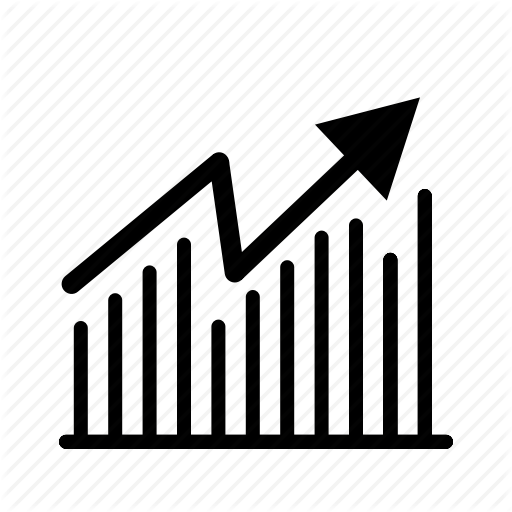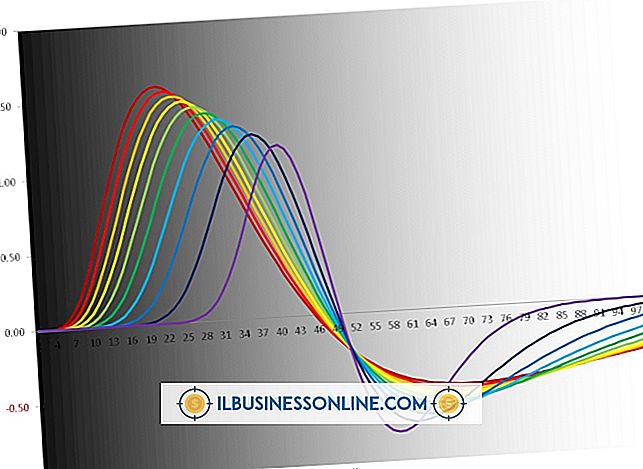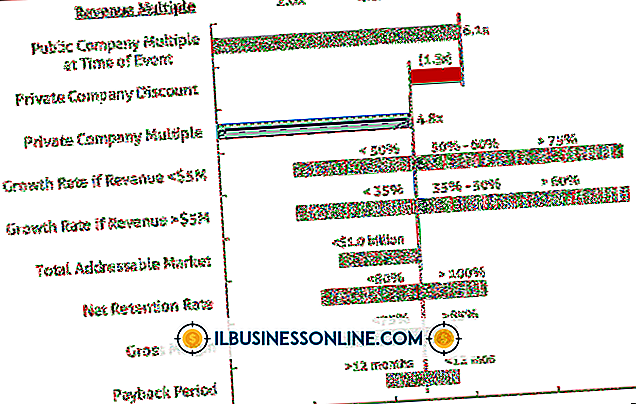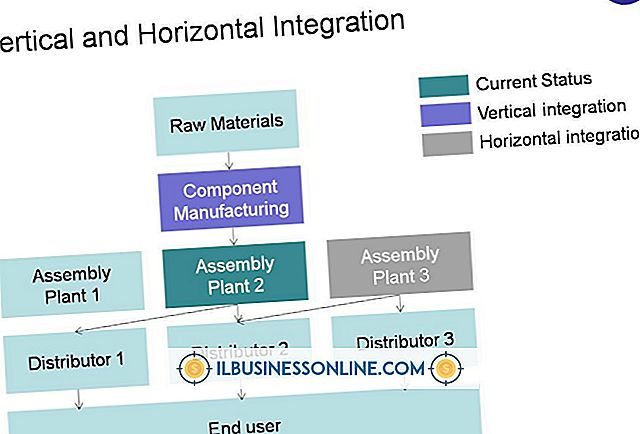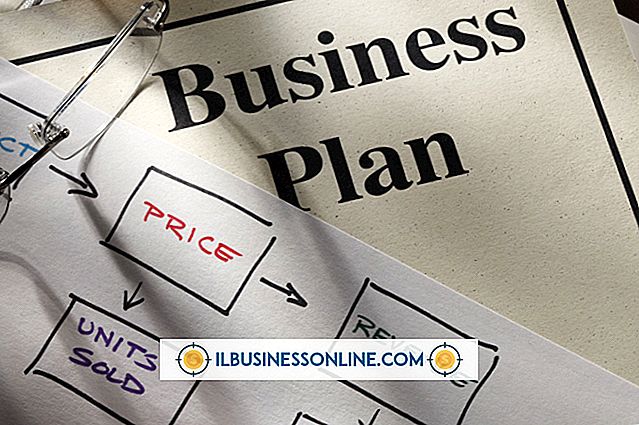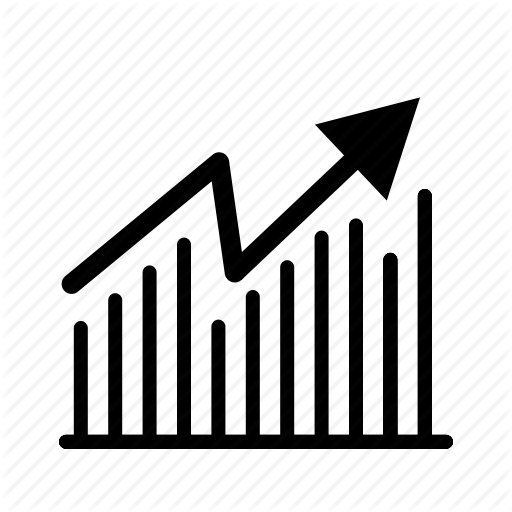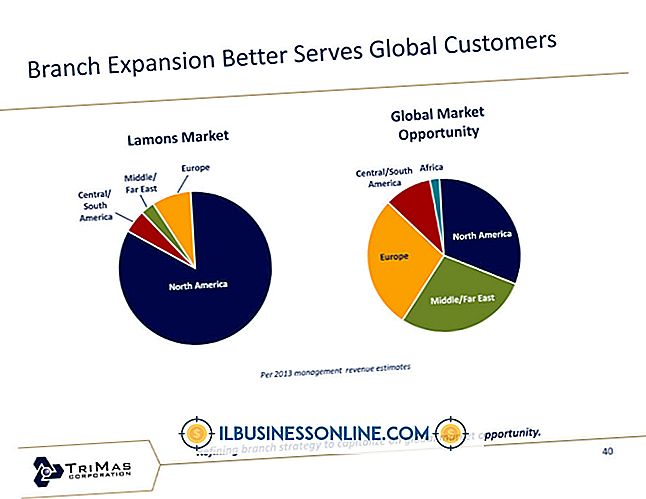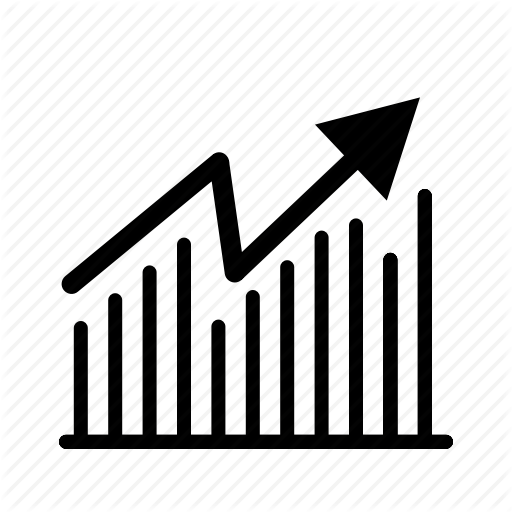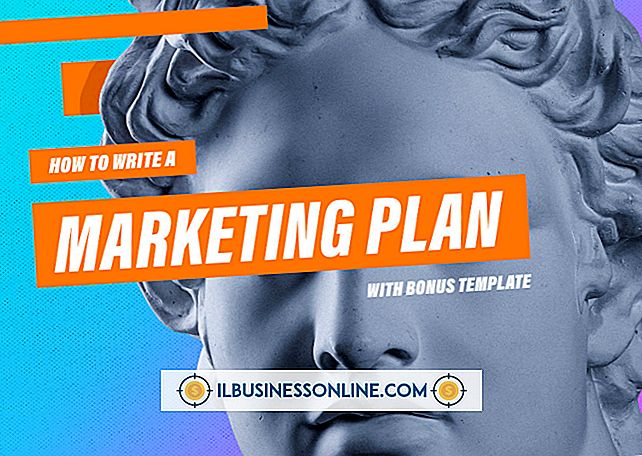Photoshop ve Astrofoto'da Bulanık Yıldızlar Nasıl Onarılır

AstroPhoto ücretsiz, yüksek kaliteli astrofotografi görüntülerinin çevrimiçi bir distribütörüdür. Astrofotografi, gece gökyüzünün fotoğrafını çekme sanatı ve tekniğidir. Teknolojik kısıtlamalar nedeniyle, yıldızların görüntüleri genellikle biraz bulanık görünür. Bulanık görüntü ile mükemmel bir tanım elde etmek genellikle erişilmez olmakla birlikte, Adobe Photoshop High Pass filtresi ile yıldızların bulanıklığını önemli ölçüde azaltmak mümkündür.
1.
Photoshop'u açın ve ayarlamak istediğiniz astrofotografi görüntüsünü yükleyin.
2.
“Windows” menüsünü tıklayarak ve “Katmanlar” ı seçerek “Katmanlar” panelini açın. Panel belirir. Panelin en üstünde, "Arka Plan" etiketli bir katman var. Bu katman, yüklediğiniz görüntüyü içerir.
3.
“Arka Plan” katmanına sağ tıklayın ve bağlamsal menüden “Çoğalt Katmanı” seçin. Photoshop, “Arka Plan” katmanının üstüne yüklenen resmi içeren yeni bir katman oluşturur ve bir katman adı isteyen bir açılır pencere belirir.
4.
Yeni katmana bir ad verin ve “Tamam” ı tıklayın.
5.
“Filtre” menüsünü açın ve “Diğer” alt menüsünden “Yüksek Geçiş” öğesini seçin. Yüksek Geçiş filtresinin arayüzü belirir. Esas olarak, Yüksek Geçiş filtresi, her şeyi gri renkle boyarken görüntünün en yüksek kontrastlı kısımlarını korumak için tasarlanmıştır. Gri daha sonra belirli bir harmanlama modu kullanılarak filtrelenebilir.
6.
Önizleme görüntüsünü izlerken, Yüksek Geçişli filtrenin arayüzündeki kaydırıcıyı sağa doğru hareket ettirin. Yıldızlar tanımlandığında ve gri yıkamaya karşı kolayca görülebildiğinde, durun.
7.
“Tamam” ı tıklayın. Photoshop, seçilen Yüksek Geçiş ayarını katmana uygular.
8.
Katmanlar panelinin en üstündeki “Opaklık” menüsünün solundaki açılır menüyü açın ve “Kaplama” seçeneğini seçin. Photoshop, karışım modunu uygulayarak griyi ortadan kaldırır ve yıldızlara daha fazla tanım sağlar. “Overlay” harmanlama moduyla birleştirilmiş Yüksek Geçişli filtrasyon, bulanıklığın en zayıf kısımlarını silerken, hangi tanımın mevcut olduğunu vurgulamaktadır.
İpuçları
- Ayrıca, biraz farklı sonuçlar için “Yumuşak Işık” ve “Sert Işık” karışım modlarını da deneyebilirsiniz. “Yumuşak Işık” karışım modu görüntüyü daha az keskinleştirir; “Sert Işık” modu daha da keskinleşiyor. Efekti, Katmanlar panelinin üstündeki katmanın opaklık seviyesini ayarlayarak da ayarlayabilirsiniz.
- Photoshop'un Sharpening filtrelerinden birini kullanmak cazip gelebilir, ancak bunlar görüntüye gürültü ve grenli olma eğilimi gösterir. Yüksek Geçiş yöntemi görüntünün düzgünlüğünü korur.